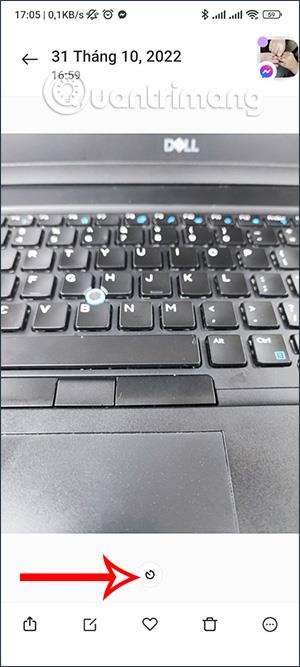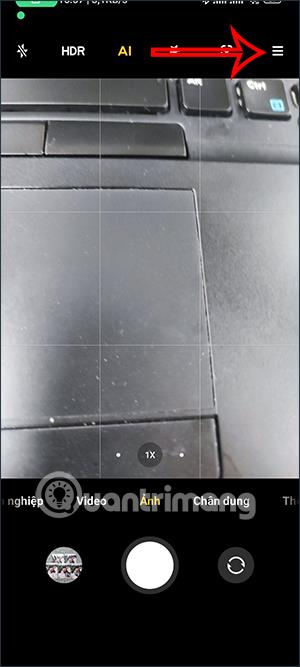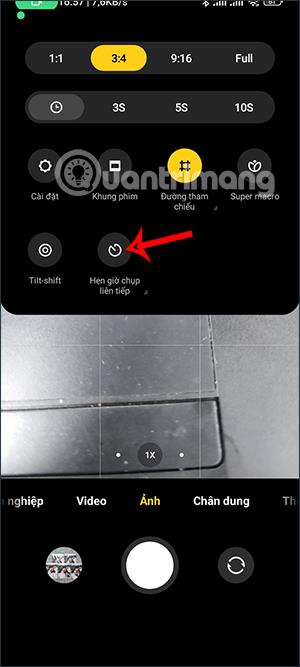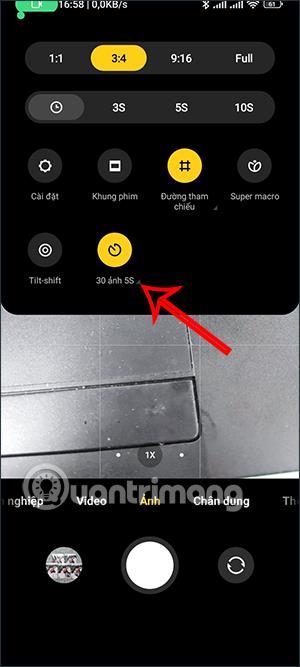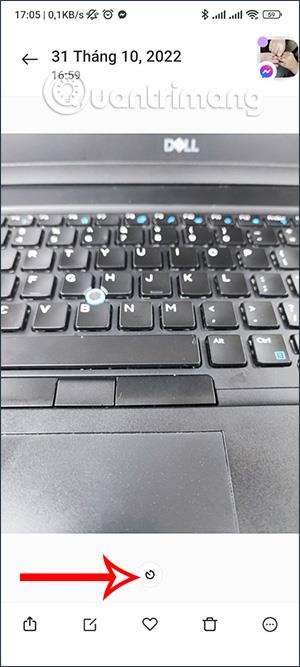Jos haluat ottaa Time-lapse-kuvia Android-puhelimilla, sinun on käytettävä joitain puhelimiin tarkoitettuja Time-lapse-sovelluksia . Joissakin uusimmissa Xiaomi-puhelimissa on kuitenkin nyt Time-lapse-kuvaustila, ja voit tallentaa sen videona. Aikaviive on tekniikka, jossa otetaan useita kuvia kohteesta tiettyyn aikaan ja yhdistetään ne sitten videoksi, kuten aikaviivevideo kukkien kukkimisesta. Alla oleva artikkeli opastaa sinua määrittämään Time-lapse-kuvaustilan Xiaomi-puhelimissa.
Ohjeet ajastetun valokuvauksen käyttöönotosta Xiaomi-puhelimissa
Vaihe 1:
Avaat kamerasovelluksen puhelimessasi ja napsautat sitten 3 viivan kuvaketta näytön oikeassa yläkulmassa. Nyt näemme, että valokuvaamiseen on monia vaihtoehtoja, napsauta Jatkuva kuvaustila. Seuraava .
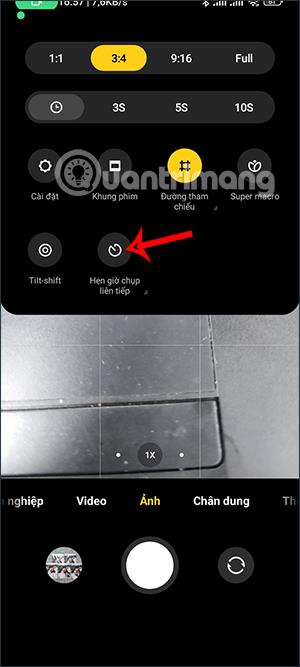
Vaihe 2:
Napsauta seuraavaksi alla olevaa kolmiokuvaketta säätääksesi jatkuvaa valokuvaustilaa Xiaomi-puhelimellasi.
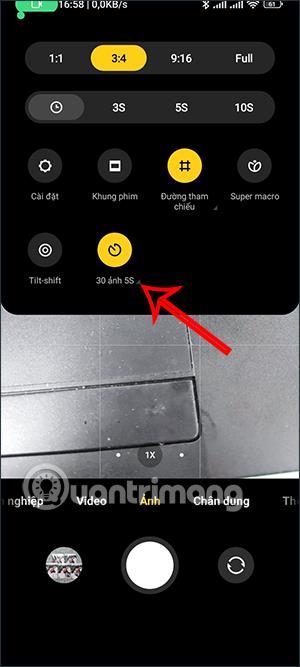
Vaihe 3:
Välittömästi sen jälkeen Time-lapse-kuvaustila näytetään Xiaomi-puhelimissa käyttäjien määritettäväksi.
Kohteen kuvien kokonaismäärän säätämiseksi käytät sekunnissa näkyvien ruutujen määrää kerrottuna videon pituuden sekuntien määrällä. Säädä yhdestä kohteesta otettavien kuvien määrää sopivaksi siirtämällä keltaista palkkia Valokuvien määrä ja aikaväli -osiossa.

Vaihe 4:
Aikaviivetilan asettamisen jälkeen käyttäjät jatkavat kuvien ottamista tavalliseen tapaan. Otat vuorotellen kuvia kohteesta, kunnes olet ottanut kaikki valokuvat valmiiksi.

Vaihe 5:
Timelapse-tilassa otetuissa kuvissa on ajastinkuvake . Napsautamme 3 pisteen kuvaketta, valitsemme sitten kaikki kuvat, jotka on otettu Time-lapse-tilassa ja valitse sitten Tallenna videona luodaksesi täydellisen Timelapse-videon.